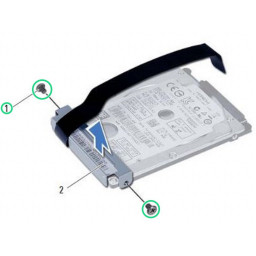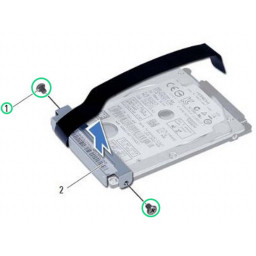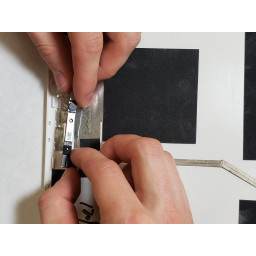Ваша заявка или вопрос будут отправлены 10-ти наиболее подходящим по сферам деятельности сервисным центрам Москвы. Всего в Москве - 5 193 сервисных центра, которые ремонтируют 374 вида техники.
Замена жесткого диска Dell Inspiron 15R 5521

- ВКонтакте
- РћРТвЂВВВВВВВВнокласснРСвЂВВВВВВВВРєРСвЂВВВВВВВВ
- Viber
- Skype
- Telegram
Шаг 1 Выкрутите винты
ПРЕДУПРЕЖДЕНИЕ. Перед началом работы с компьютером прочтите информацию о безопасности, прилагаемую к компьютеру, и выполните действия, описанные в
ВНИМАНИЕ! Жесткие диски чрезвычайно хрупкие. Будьте осторожны при обращении с жестким диском.
Выверните винты, которыми жесткий диск в сборе крепится к основанию компьютера.
Шаг 2 Сдвижная сборка жесткого диска
Сдвиньте жесткий диск в сборе вперед, чтобы отсоединить жесткий диск в сборе от системной платы.
Шаг 3 Подъем жесткого диска в сборе
С помощью язычка извлеките жесткий диск в сборе из основания компьютера.
Шаг 4 Выкрутите винты
Выверните винты, которыми кронштейн жесткого диска крепится к жесткому диску.
Шаг 5 Снятие кронштейна жесткого диска
Снимите кронштейн жесткого диска с жесткого диска.
Шаг 6 Выровняйте отверстия для винтов
Совместите отверстия для винтов на кронштейне жесткого диска с отверстиями для винтов на «НОВОМ» жестком диске.
Шаг 7 Заменить винты
Заверните винты, которыми кронштейн жесткого диска крепится к жесткому диску.
Шаг 8 Скользящая сборка
Сдвиньте и поместите сборку жесткого диска в отсек для жесткого диска.
Шаг 9 Скользящая сборка
Сдвиньте жесткий диск в сборе назад, чтобы подключить жесткий диск в сборе к системной плате.
Шаг 10 Заменить винты
Заверните винты, которыми жесткий диск в сборе крепится к основанию компьютера.
Комментарии
Пока еще нет ниодного комментария, оставьте комментарий первым!
Также вас могут заинтересовать
Вам могут помочь


Лаборатория ремонта

Nicom
Не работает ноутбук Dell?
Вызовите мастера или курьера на дом оформив заявку, она будет передана в подходящие мастерские.